在现代生活中,无线网络已成为我们日常生活中不可或缺的一部分。对于使用电信宽带的用户来说,设置WiFi不仅是为了方便家中的各种设备连接互联网,更是为了享受流畅的网络体验。下面,我们就来详细介绍电信宽带如何进行WiFi设置,确保您能够轻松完成,并享受稳定的网络连接。
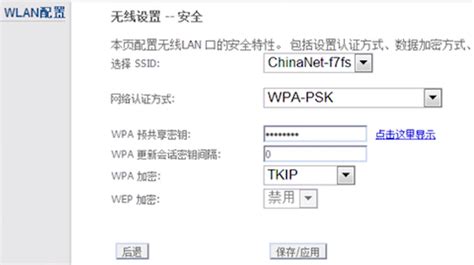
在开始设置之前,我们需要做一些准备工作,确保所有设备都已正确连接并准备好进行设置。
1. 确保设备齐全:
电信光猫
无线路由器
网线
电脑或其他设备(用于设置)
2. 物理连接:
将电信光猫的LAN口通过网线连接到路由器的WAN口(部分路由器标注为Internet接口)。
将电脑或其他设备通过网线连接到路由器的任意一个LAN口。
3. 设置电脑IP:
在连接路由器之前,将电脑的IP地址设置为自动获取。这是因为设置路由器时,电脑与路由器之间是通过局域网通信的,无需电脑直接上网。
1. 打开浏览器:
在电脑上打开浏览器,输入路由器底部铭牌上的设置网址(如192.168.1.1或192.168.0.1)。
2. 输入登录信息:
输入默认的用户名和密码(通常为“admin”或为空)。如果铭牌上有提供特定的用户名和密码,请使用那些信息。
3. 成功登录:
成功登录后,您将进入路由器的配置页面。
1. 选择上网方式:
在配置页面上,路由器会自动检测上网方式。
若为宽带拨号(PPPoE),则需填写宽带账号和密码。
若为自动获得IP地址(动态IP),则无需额外设置。
2. 保存设置:
完成基本设置后,保存并应用更改。
1. 进入Wi-Fi设置:
在配置页面中找到“Wi-Fi设置”或“无线设置”选项。
2. 自定义无线网络名称(SSID):
输入您喜欢的无线网络名称。建议使用具有辨识度的名称,方便日后识别。
3. 设置密码:
选择一个复杂的密码组合(包含大小写字母、数字和符号),以提高网络安全性。
4. 选择加密方式:
推荐使用WPA2-PSK加密方式,这是目前较为安全的加密标准。
5. 保存设置:
完成Wi-Fi设置后,保存并应用更改。
1. 重启路由器:
为了使设置生效,需要重启路由器。
在配置页面中找到重启选项,并点击重启。
2. 等待重启完成:
重启过程中,路由器会断开与互联网的连接。请耐心等待一段时间,让路由器重新连接到互联网。
1. 连接Wi-Fi:
在电脑或其他设备上搜索到您设置的无线网络名称(SSID),并输入密码进行连接。
2. 测试网络:
打开浏览器,访问任意网址,确保网络连接正常。
除了基本设置外,您还可以根据需要进行更高级的设置和优化,以满足不同的网络需求。
1. 修改路由器登录密码:
为了增强安全性,建议修改路由器的登录密码。
在配置页面中找到系统管理或安全设置选项,修改登录密码。
2. 设置访客网络:
如果希望为访客提供临时的网络访问权限,可以设置访客网络。
在Wi-Fi设置中找到访客网络选项,并启用它。
3. 调整信道:
在无线网络干扰较大的环境中,调整信道可以提高网络稳定性。
在Wi-Fi设置中找到信道选项,选择一个干扰较小的信道。
4. 启用QoS:
QoS(Quality of Service)可以提高网络的服务质量,确保特定应用的流畅运行。
在配置页面中找到QoS设置选项,并启用它。
5. 更新固件:
定期检查并更新路由器的固件,以确保路由器的性能和安全性。
在路由器的官方网站下载最新的固件,并按照说明进行更新。
1. 保护个人信息:
在设置和使用WiFi时,注意保护个人信息,避免在WiFi环境中进行敏感操作,如在线支付等。
2. 避免蹭网:
定期查看路由器连接的设备列表,确保没有未知设备连接。
如果发现未知设备,可以将其加入黑名单或限制其访问权限。
3. 网络安全:
启用路由器的防火墙功能,防止外部攻击。
定期检查并更新路由器的安全设置,以确保网络安全。
4. 避免干扰:
将路由器放置在通风良好的位置,避免过热影响性能。
避免将路由器放置在微波炉、蓝牙设备等可能产生干扰的物体附近。
通过以上步骤,您已经成功完成了电信宽带的WiFi设置。在实际使用中,您可以根据需要进行更高级的设置和优化,以满足不同的网络需求。同时,注意保护个人信息和网络安全,确保您的上网体验更加流畅和安全。
希望这篇文章能够帮助您轻松完成电信宽带的WiFi设置,并享受稳定的网络连接。如果您在设置过程中遇到任何问题,可以参考路由器的使用说明书或联系电信客服寻求帮助。祝您上网愉快!
97.42M巴啦啦梦幻餐厅无限钻石版
102.15M多闪最新版
131.54M迪信通
75.17M易写作
124.17M合并士兵3D
74.34M网飞猫netflix
31.04MG社漫画
39.51M康熙字典免费版
111.42M喵喵奶茶屋Cat Boba tea
102.05M百科答题软件 1.0.3
本站所有软件来自互联网,版权归原著所有。如有侵权,敬请来信告知 ,我们将及时删除。 琼ICP备2023003481号-5